Mục đích
Đơn vị tổng hợp có thể thực hiện ký số biên bản xét duyệt/thẩm định và thông báo xét duyệt/thẩm định cho cấp dưới để đảm bảo tính pháp lý.
Chi tiết thay đổi
Kể từ phiên bản R36, phần mềm đáp ứng cho đơn vị cấp trên ký số trên biên bản xét duyệt, thông báo xét duyệt để gửi xuống cấp dưới mà không phải in ra ký giấy.
Cụ thể như sau:
Trường hợp ký số bằng USB
Bước 1: Thiết lập chữ ký số
1. Vào Hệ thống, chọn Tùy chọn chung.

Tại mục Thông báo kết quả, tích chọn Thực hiện ký số biên bản, thông báo xét duyệt/thẩm định.
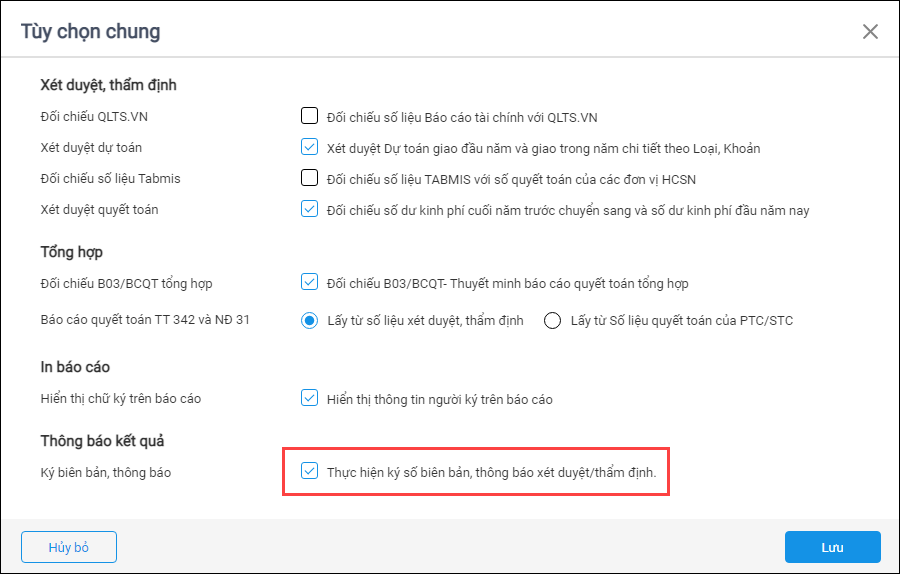
2. Vào Hệ thống, chọn Thiết lập chữ ký số.

- Tại mục Chữ ký số USB Token, nhấn Cài đặt MISA KYSO để tải công cụ ký số. Anh/chị chỉ cần tải MISA KYSO 1 lần duy nhất, những lần sau chỉ cần cắm USB Token vào máy tính để thực hiện ký số.

- Sau khi tải về, để cài đặt MISA KYSO trên máy tính, anh/chị xem hướng dẫn tại đây.
- Cắm USB chứa chứng thư số vào máy tính.
Nhấn Kết nối ngay.
Chọn người ký. Nhấn Chọn ký số.
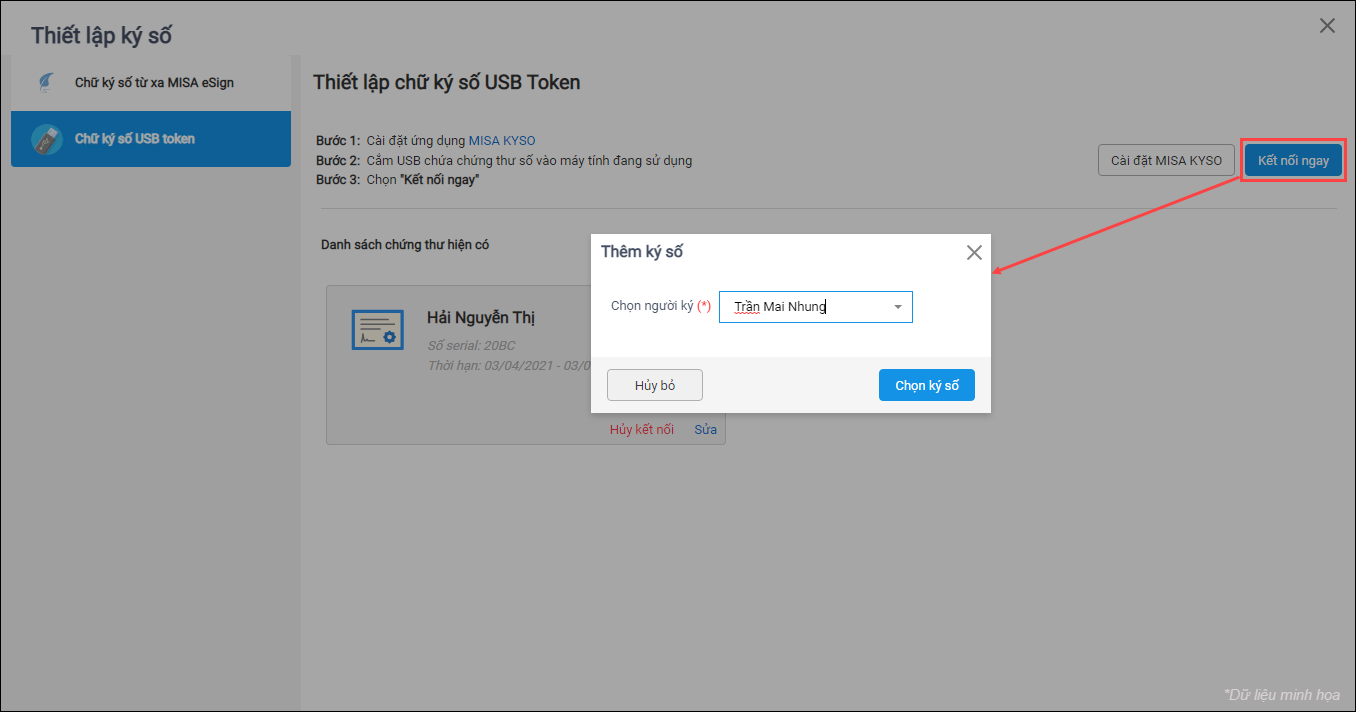
- Chọn chứng thư số. Nhấn Ok.

Chữ ký số sẽ hiển thị ở Danh sách chứng thư hiện có.

- Trường hợp cần chọn lại chứng thư số số, nhấn Sửa.
Thực hiện chọn lại chứng thư số, nhấn Ok.
- Nếu không sử dụng chữ ký số đã thiết lập thì nhấn Hủy kết nối.
Bước 2: Thực hiện ký số
1. Sau khi xét duyệt báo cáo do cấp dưới gửi lên, vào menu Thông báo kết quả, tại mục Chưa lập biên bản, nhấn đúp chuột tại báo cáo cần lập biên bả và thông báo kết quả xét duyệt, nhấn Lập biên bản.

2. Hoàn thiện nội dung biên bản xét duyệt/thẩm định quyết toán. Nhấn Lưu. Sau đó nhấn Gửi cấp dưới. Thêm file đính kèm nếu cần.
Nhấn Có để xác nhận lập biên bản.

3. Chọn chứng thư số, nhấn Ok để thực hiện ký số.
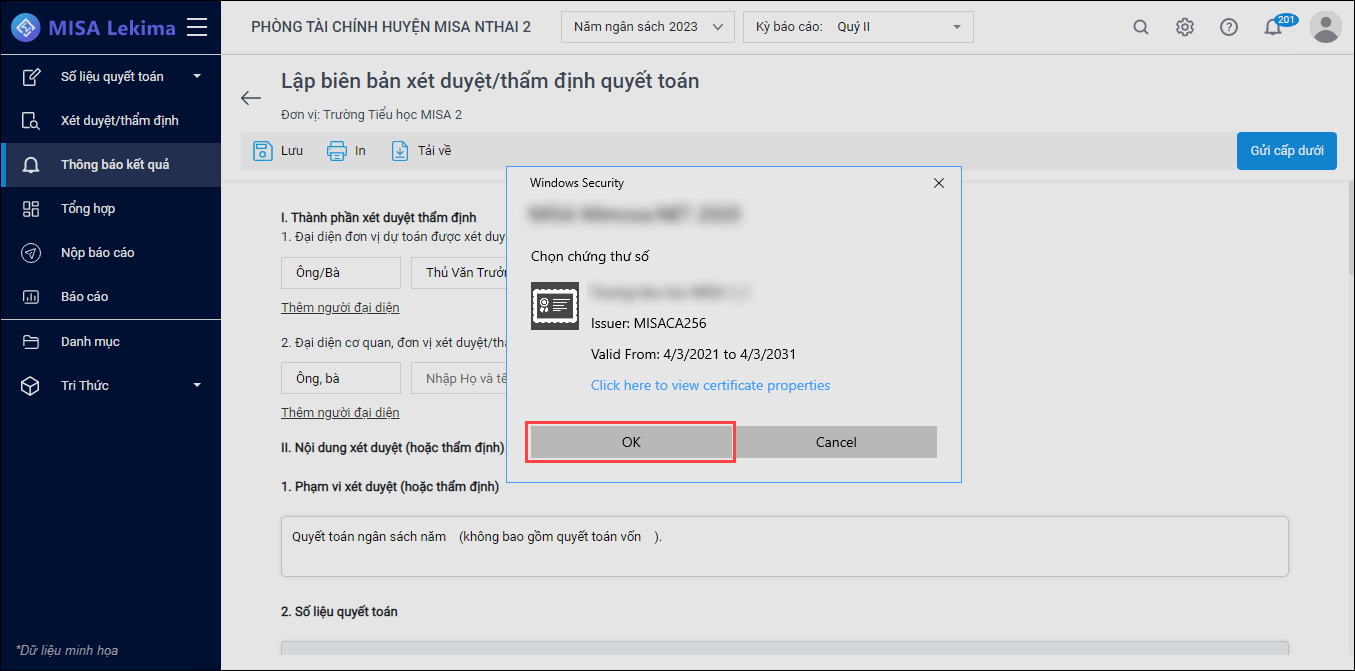
4. Phần mềm thông báo hoàn thành lập biên bản.
5. Sau khi ký và gửi cấp dưới, tại phân hệ Thông báo kết quả, báo cáo hiển thị tại mục Đã lập biên bản.
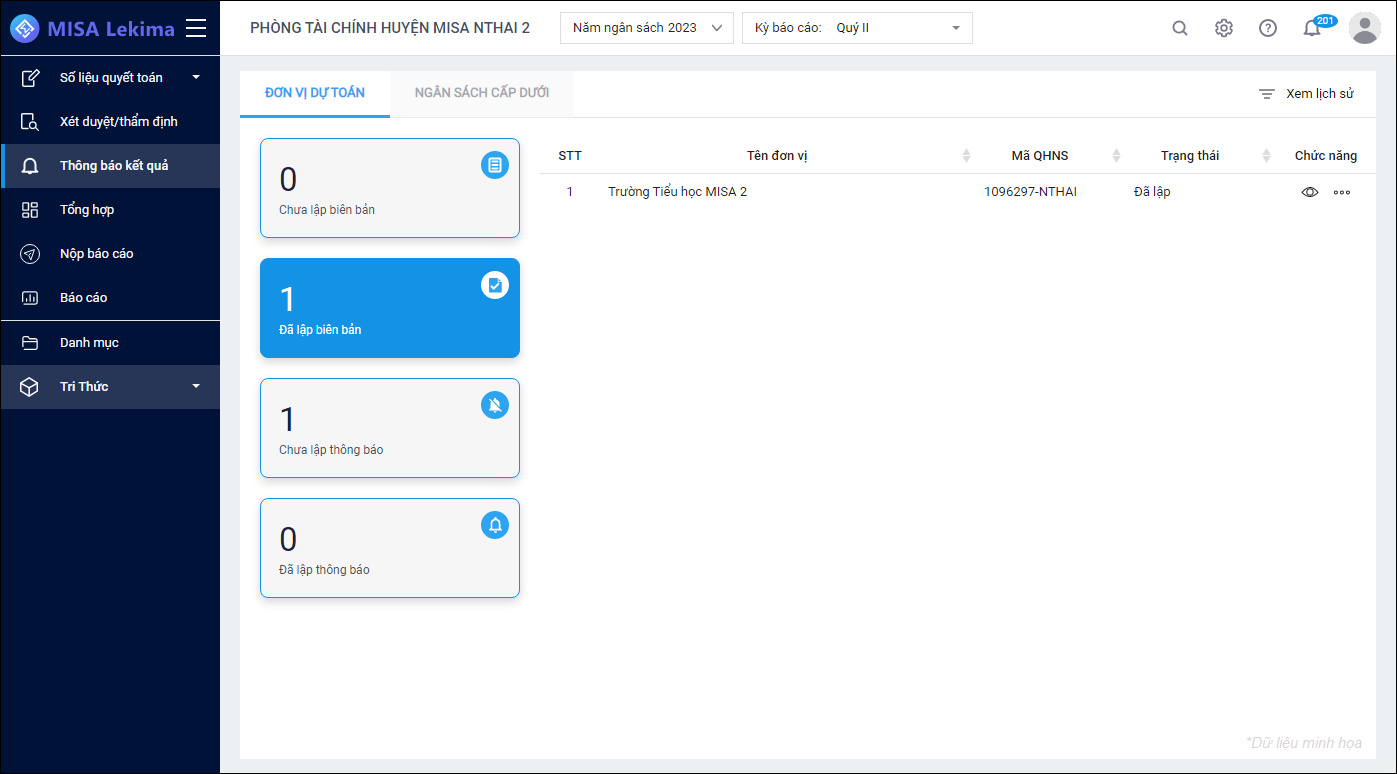
Nhấn đúp chuột tại đơn vị để xem biên bản đã lập. Nhấn vào biểu tượng Xem để xem chi tiết phụ lục. Lúc này trên phụ lục hiển thị chữ ký số vừa ký.
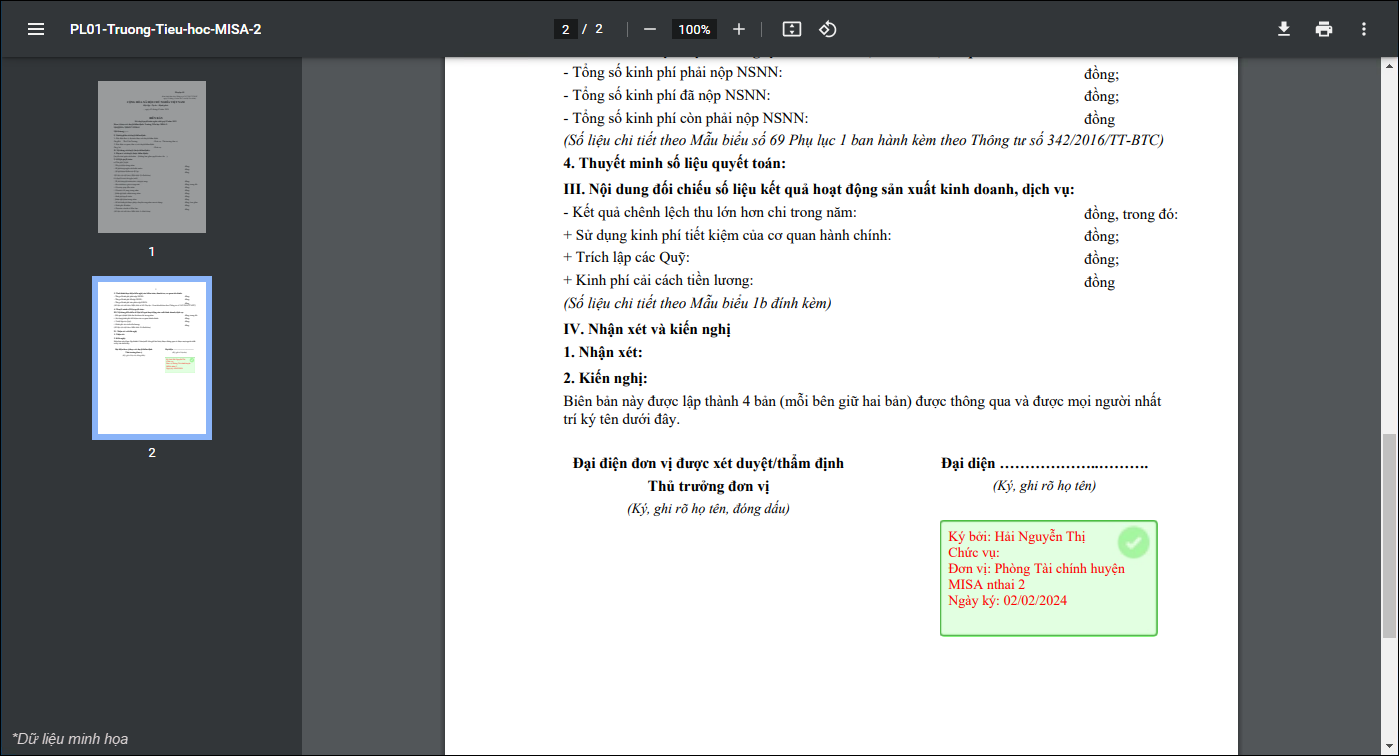
6. Để ký số thông báo kết quả xét duyệt/thẩm định, anh/chị thực hiện tương tự.
Trường hợp sử dụng chữ ký số từ xa MISA eSign
Bước 1: Thiết lập chữ ký số
1. Vào Hệ thống, chọn Tùy chọn chung.

Tại mục Thông báo kết quả, tích chọn Thực hiện ký số biên bản, thông báo xét duyệt/thẩm định.
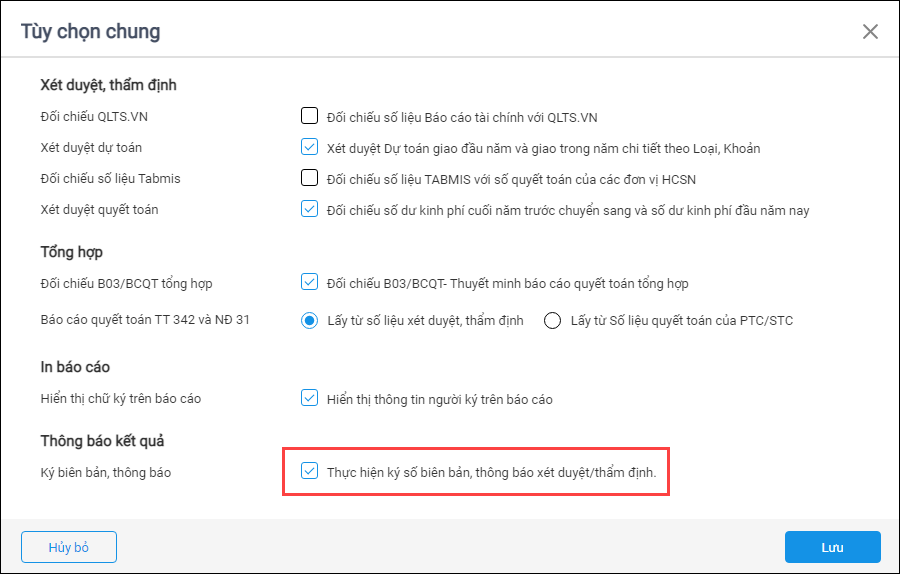
2. Vào Hệ thống, chọn Thiết lập chữ ký số.

- Tại mục Chữ ký số từ xa MISA eSign, nhấn Kết nối ngay.
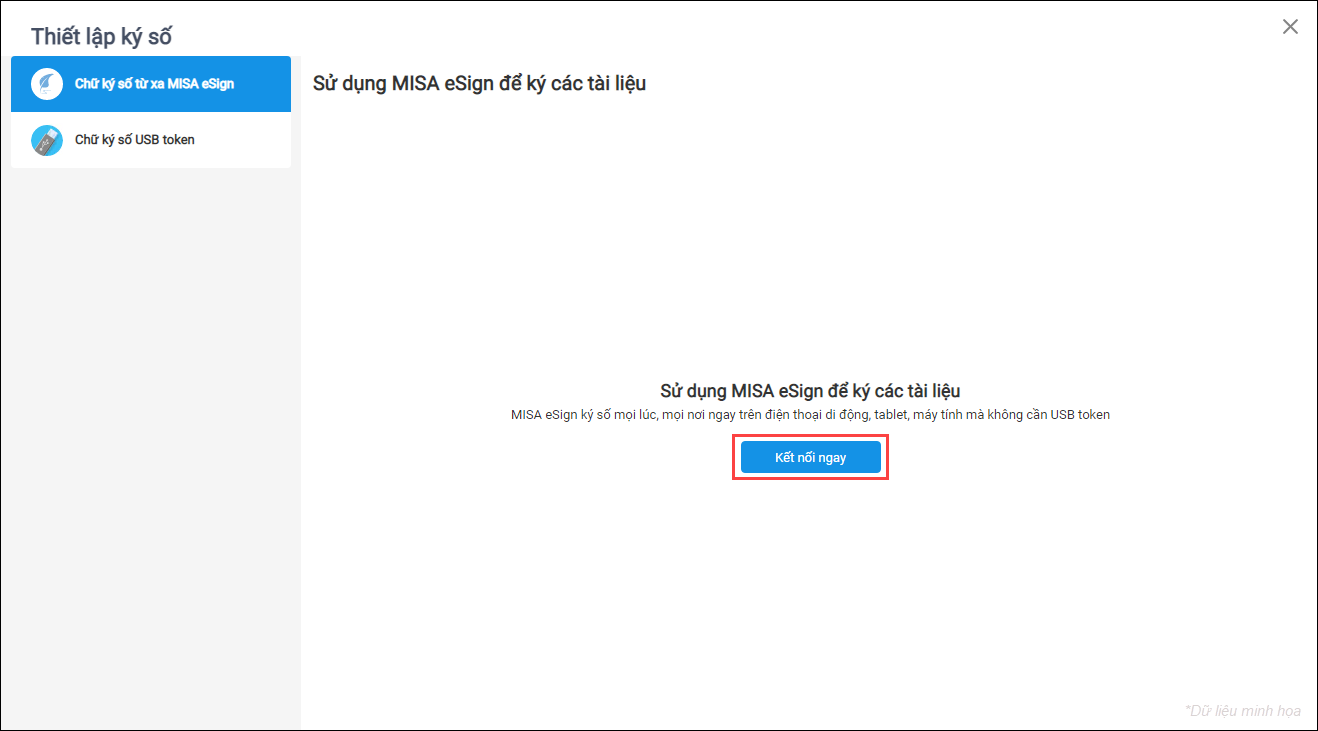
- Nhập thông tin tài khoản đã đăng ký MISA eSign.
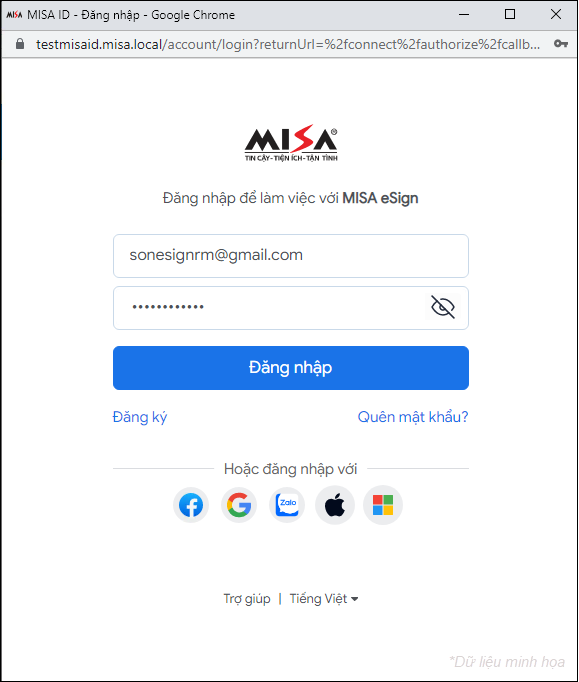
- Tích chọn chứng thư số, nhấn Đồng ý.

- Chứng thư số vừa kết nối sẽ hiển thị ở danh sách chứng thư.
Bước 2: Thực hiện ký số
1. Sau khi xét duyệt báo cáo do cấp dưới gửi lên, vào menu Thông báo kết quả, tại mục Chưa lập biên bản, nhấn đúp chuột tại báo cáo cần lập biên bả và thông báo kết quả xét duyệt, nhấn Lập biên bản.

2. Hoàn thiện nội dung biên bản xét duyệt/thẩm định quyết toán. Nhấn Lưu. Sau đó nhấn Gửi cấp dưới. Thêm file đính kèm nếu cần.
Nhấn Có để xác nhận lập biên bản.

3. Yêu cầu xác nhận ký số sẽ được gửi đến điện thoại mà anh/chị đã đăng ký. Trên điện thoại nhấn Đồng ý.

4. Chương trình thông báo ký số thành công.

5. Sau khi ký và gửi cấp dưới, tại phân hệ Thông báo kết quả, báo cáo hiển thị tại mục Đã lập biên bản.
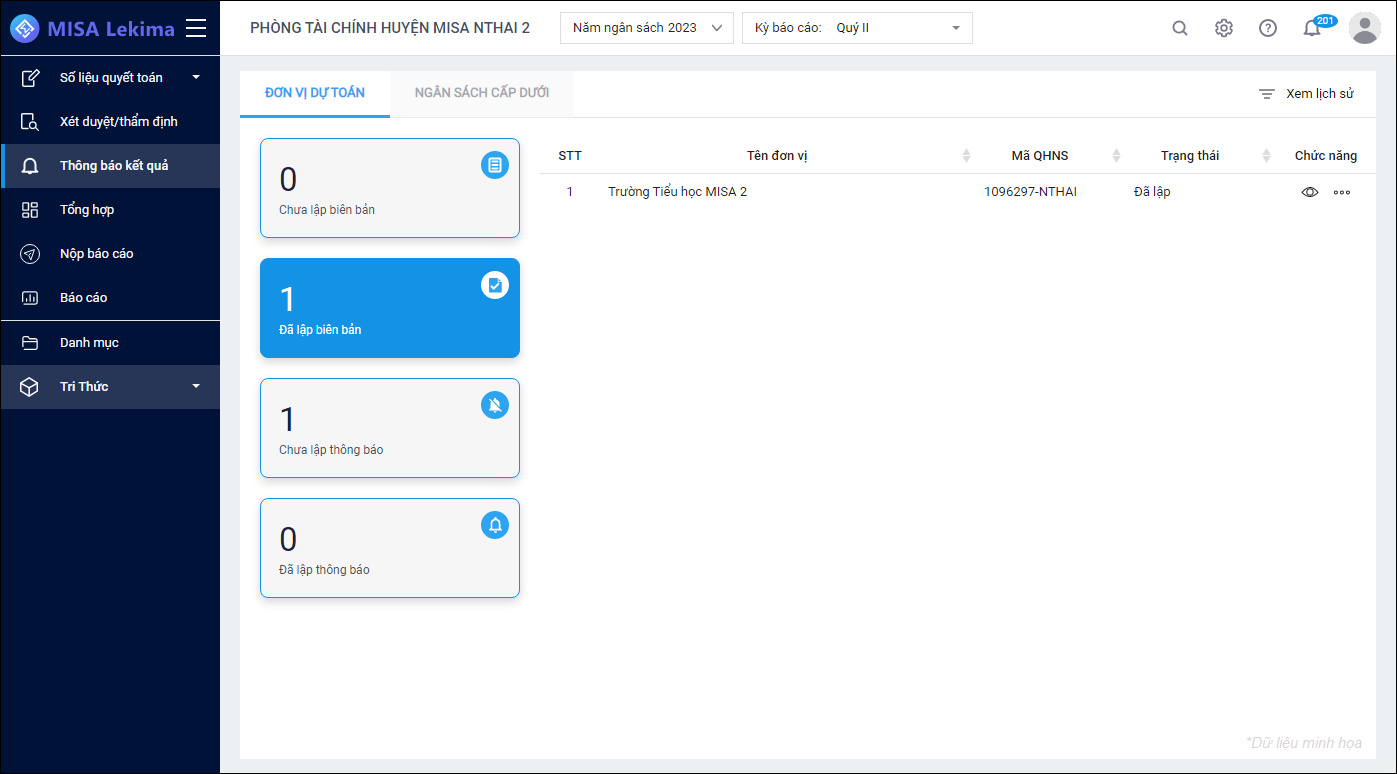
Nhấn đúp chuột tại đơn vị để xem biên bản đã lập. Nhấn vào biểu tượng Xem để xem chi tiết phụ lục. Lúc này trên phụ lục hiển thị chữ ký số vừa ký.
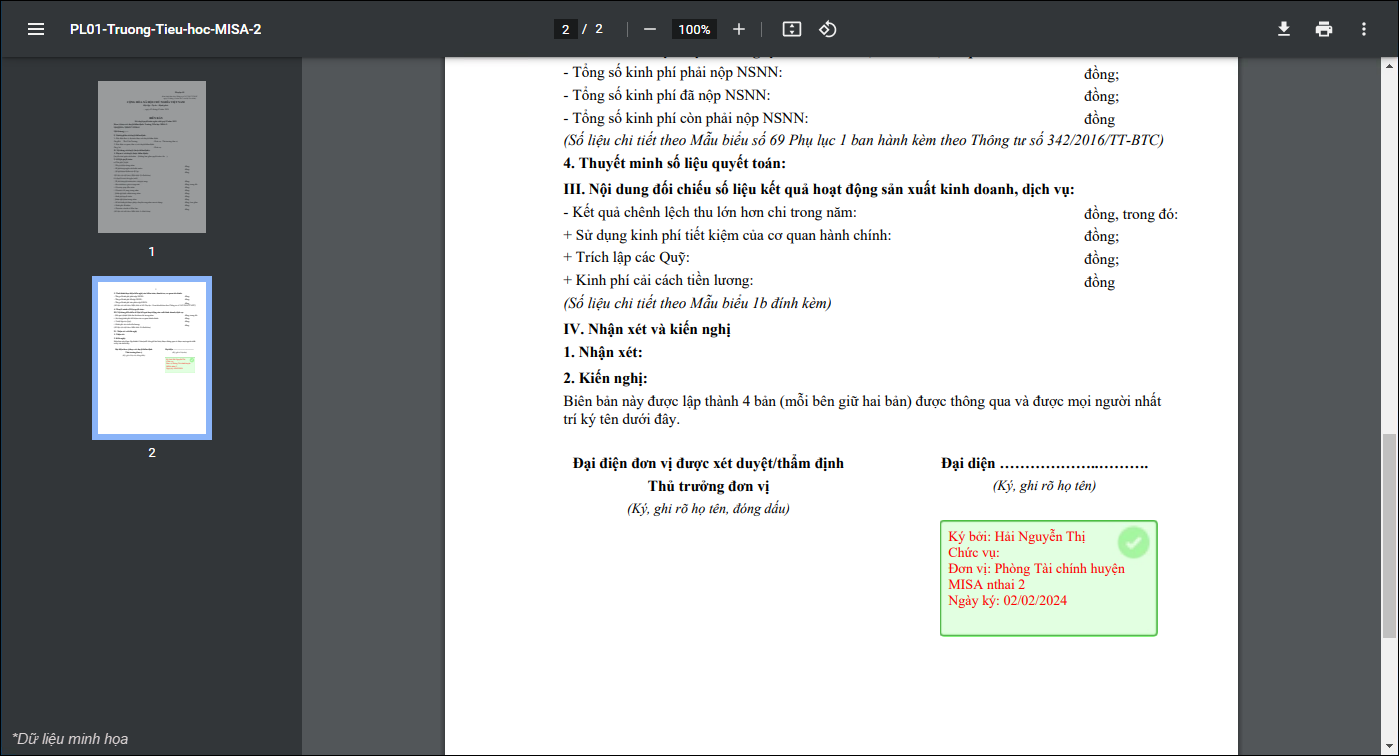
6. Để ký số thông báo kết quả xét duyệt/thẩm định, anh/chị thực hiện tương tự.
Đơn vị cấp dưới xem biên bản/thông báo đã ký
1. Sau khi đơn vị cấp trên ra thông báo xét duyệt/thẩm định báo cáo, đơn vị cấp dưới sẽ nhận được thông báo trên phần mềm MISA Mimosa (mimosaapp.misa.vn).
2. Vào phân hệ Nộp báo cáo, mở tab Thông báo từ cấp trên, chọn Biên bản, thông báo xét duyệt vừa được cấp trên gửi xuống.
Đơn vị cấp dưới xem chi tiết các biên bản và thông báo xét duyệt/thẩm định tại Cột Kết quả xét duyệt/thẩm định.

Nhấn tại dòng biên bản và thông báo để xem chi tiết. Trên biên bản và thông báo xét duyệt/thẩm định sẽ hiển thị chữ ký số của đơn vị cấp trên.
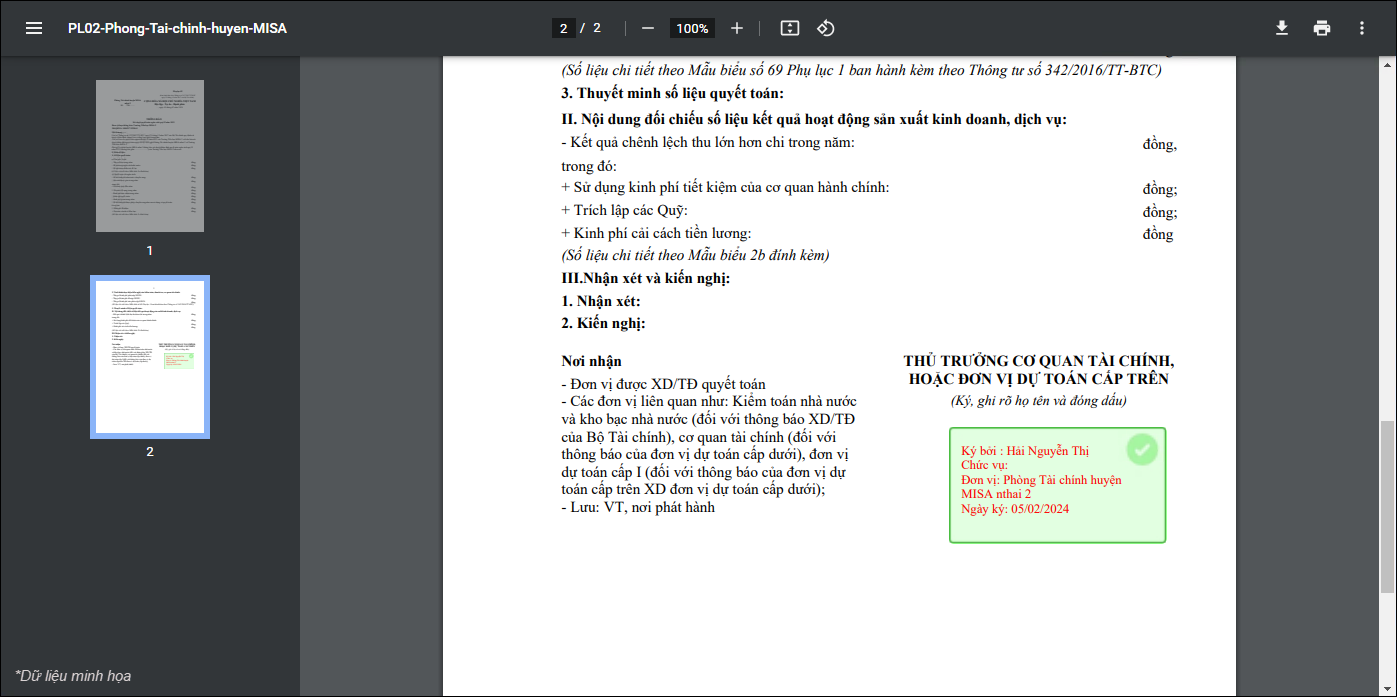





 024 3795 9595
024 3795 9595 https://www.misa.vn/
https://www.misa.vn/




